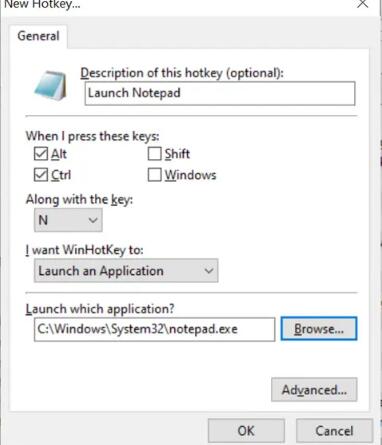怎么在win7旗舰版中为程序创建键盘快捷键
在win7旗舰版中启动应用程序的最容易办法是在“开始/任务栏”搜索中键入其名称,然后按Enter键。但是,如果你想使其更快,请为你喜爱的程序和应用程序分配自定义键盘快捷键。
通过分配专用的键盘快捷键,你将能够启动自己喜爱的程序,而无需打开“开始/任务栏”搜索。
幸运的是,win7旗舰版提供了一种分配键盘快捷方式以启动程序的办法。也便是说,你可以为任何传统的桌面程序以及从商店安装的应用程序创建自定义键盘快捷键。你不需要第三方软件来完成这项工作。
但是,有一个小问题。键盘快捷键组合必须为Ctrl + Alt +数字/字母/功能键或shift + Alt +字母/数字/功能键。你不能分配两个字母快捷键,例如Ctrl + T或Alt +T。如果要这样做,则需要使用一个名为winHotKey的第三方程序。
提示:你还可以将喜爱的程序固定到任务栏以快速访问。固定在任务栏上的程序也可以使用win徽标+ 1/2 /…..键盘快捷方式启动。
以下是创建键盘快捷方式以在win7旗舰版中启动程序或应用程序的办法。
办法1之2
●在win7旗舰版中为桌面程序创建键盘快捷方式
如果要为应用程序创建键盘快捷键,请参考办法2中的说明(向下滚动以查看)。
步骤1:第一步是使用键盘快捷方式为要启动的程序创建桌面快捷方式。在本指南中,你们将为Firefox浏览器创建键盘快捷键。
为此,请在“开始/任务栏”搜索框中搜索程序,右键单击搜索后果中的程序,然后单击“打开文件位置”选项。
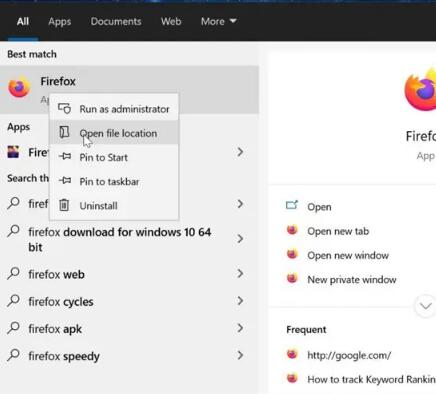
步骤2:单击“打开文件位置”选项,将打开“开始”菜单“程序”文件夹。在这里,右键单击该程序(要为其创建键盘快捷方式),单击“发送到”,然后单击“桌面”(创建快捷方式)。
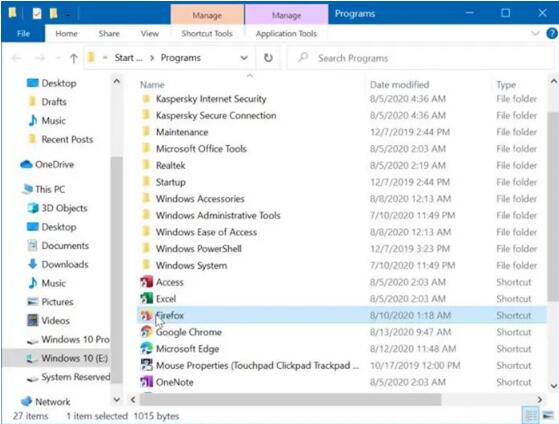
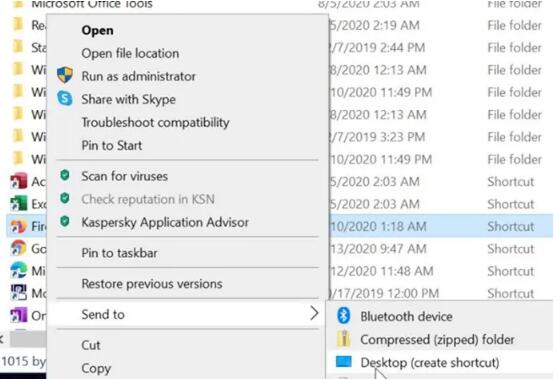
现在,你将在桌面上看到程序的图标。
步骤3:右键点击程序的桌面图标,然后点击属性。
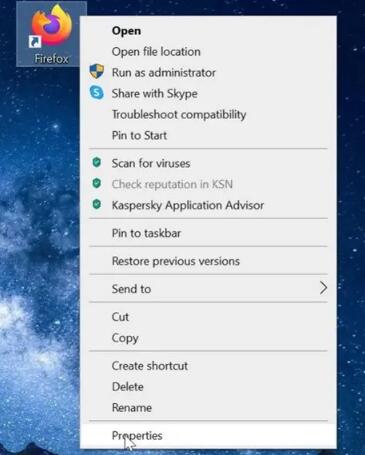
步骤4:在出现的对话框中,确保你位于“快捷方式”选项卡中。如果不是,请单击“快捷方式”选项卡切换到相同的名称。
步骤5:最后,选择shortcut key(快捷键)字段。按你要使用该程序或应用程序的任何键。
请注意,win将自动添加Ctrl + Alt作为前缀。也便是说,例如,如果你按E键,则Ctrl + Alt将自动添加为前缀。因此,键盘快捷键现在变为Ctrl + Alt +E。
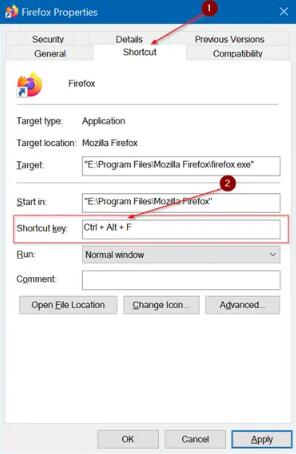
请注意,win7旗舰版不允许你使用已经使用的键盘快捷键组合。
步骤6:点击Apply(应用)按钮。
办法2之2
●在win7旗舰版中为应用创建键盘快捷方式
你需要尊从略有不同的过程来创建应用程序的桌面快捷方式。无论怎么,这是办法。
步骤1:搜索要为其创建键盘快捷方式的应用程序,右键单击该应用程序,然后单击“固定到启动”选项以将该应用程序固定到“启动”。
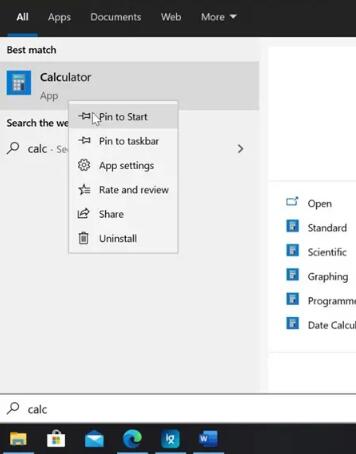
步骤2:将新添加的应用程序的快捷方式图标从“开始”菜单拖放到桌面区域,以在桌面上创建其快捷方式。
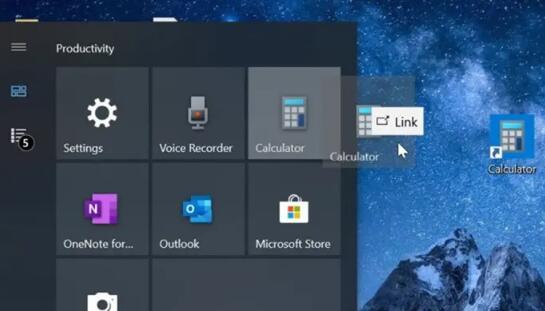
第3步:从此处,尊从办法1的步骤3至6(向上滚动查看)中的说明分配键盘快捷方式以启动该应用程序。
办法3之3
●使用winHotKey创建自定义键盘以启动程序
winHotKey是一个小型(中文)实用程序,旨在协助win用户分配热键来启动应用程序,文件和文件夹。
这是使用它分配键盘快捷键以启动程序的办法:
步骤1:从此页面获取winHotKey并将其安装在pC上。
步骤2:启动后,单击“新建热键”选项。
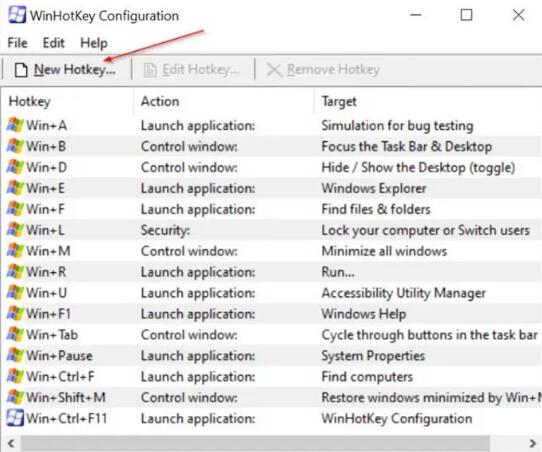
步骤3:在出现的对话框中,键入热键的描述(尽管可选),选择要使用的键盘组合,从“我但愿winHotKey到”下拉菜单中选择“启动应用程序”,浏览到你想要使用此键盘快捷键启动的程序,然后单击“确定”按钮。这就对了!